Grups de Workspaces
Els Grups de workspaces faciliten el procés de gestió de dispositius a les organitzacions, de tal manera que aquestes puguin agrupar-los segons característiques compartides o criteris específics per monitorar estadístiques de forma més exhaustiva i executar accions efectives.
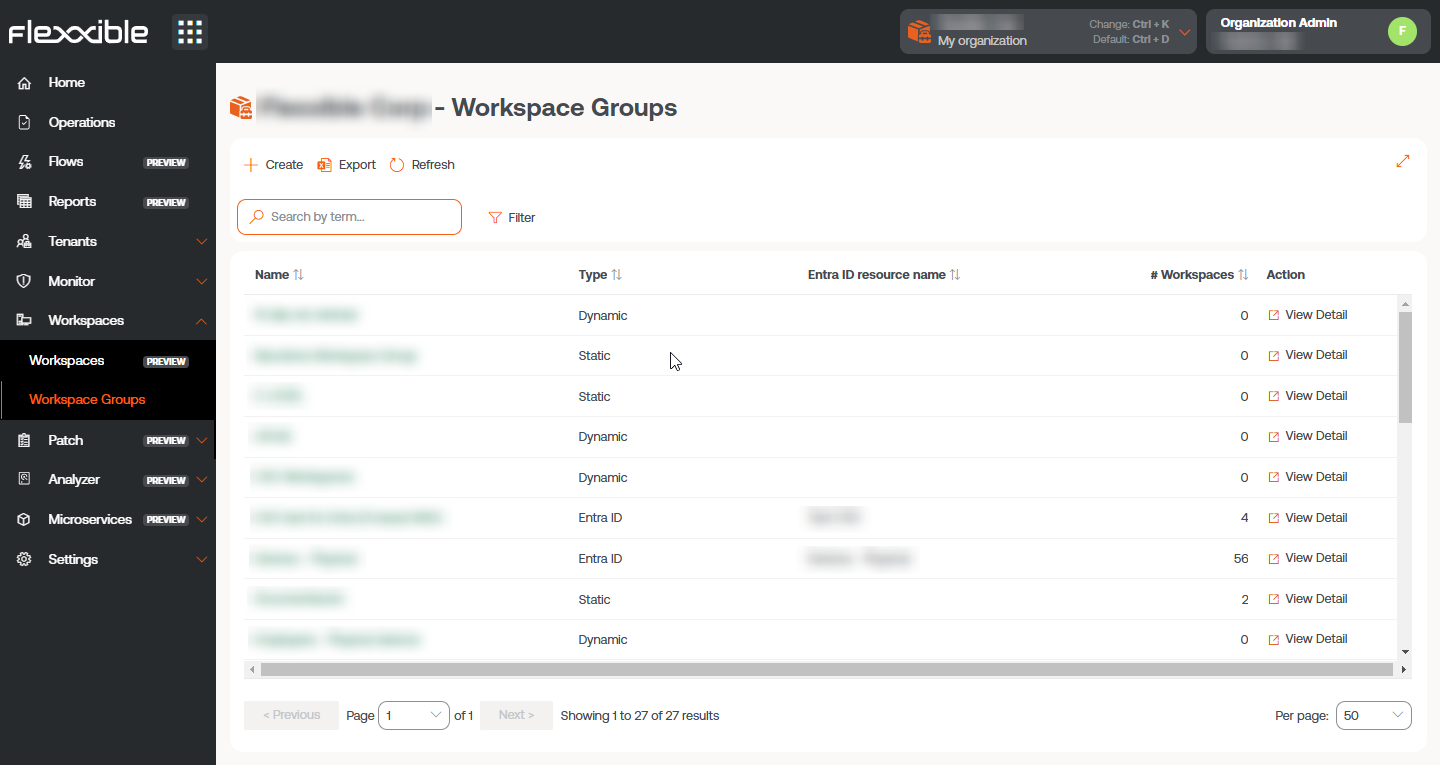
Existeixen tres tipus de grups:
Grup de workspaces estàtic
És un grup creat de forma manual, amb criteris lliures. Es pot crear i gestionar des del Portal i des del mòdul Workspaces, mitjançant el filtratge de la llista de la secció Workspaces.
Grup de workspaces dinàmic
És un grup en el qual periòdicament s'avalua alguna condició; per exemple: "dispositius amb més del 85% de memòria en ús", per la qual cosa els seus membres poden canviar en temps real. És molt útil quan es volen aplicar accions puntuals sobre ells, com microserveis per solucionar algun problema específic. Es creen des del mòdul Workspaces, mitjançant el filtratge de la llista de la secció Workspaces.
Els grups de workspaces dinàmics avaluen el compliment d'una condició definida cada 60 minuts, per això no es recomanen com a mecanisme de detecció de sessions d'usuari.
Grup de workspaces Entra ID
És un grup que té la capacitat d' alimentar-se dels membres d' un grup o unitat organitzativa existent en el domini d' Entra ID en ús. La creació d'aquest tipus de grup requereix almenys una integració activa amb el domini Entra ID, dins de Configuració->Integracions, en Portal.
Gestió de grups
La vista de llista de la secció Grups de Workspaces informa sobre el nom dels grups, de quin tipus són, característica Entra ID i el nombre de dispositius que contenen. El botó Ver detalle mostra les pestanyes següents:
Detalls del grup de Workspaces
Mostra les mateixes dades que la vista de llista, a més de la data de creació del grup i de l' usuari que el va crear. El botó Editar permet canviar el nom del dispositiu, afegir una descripció o, fins i tot, esborrar-lo.
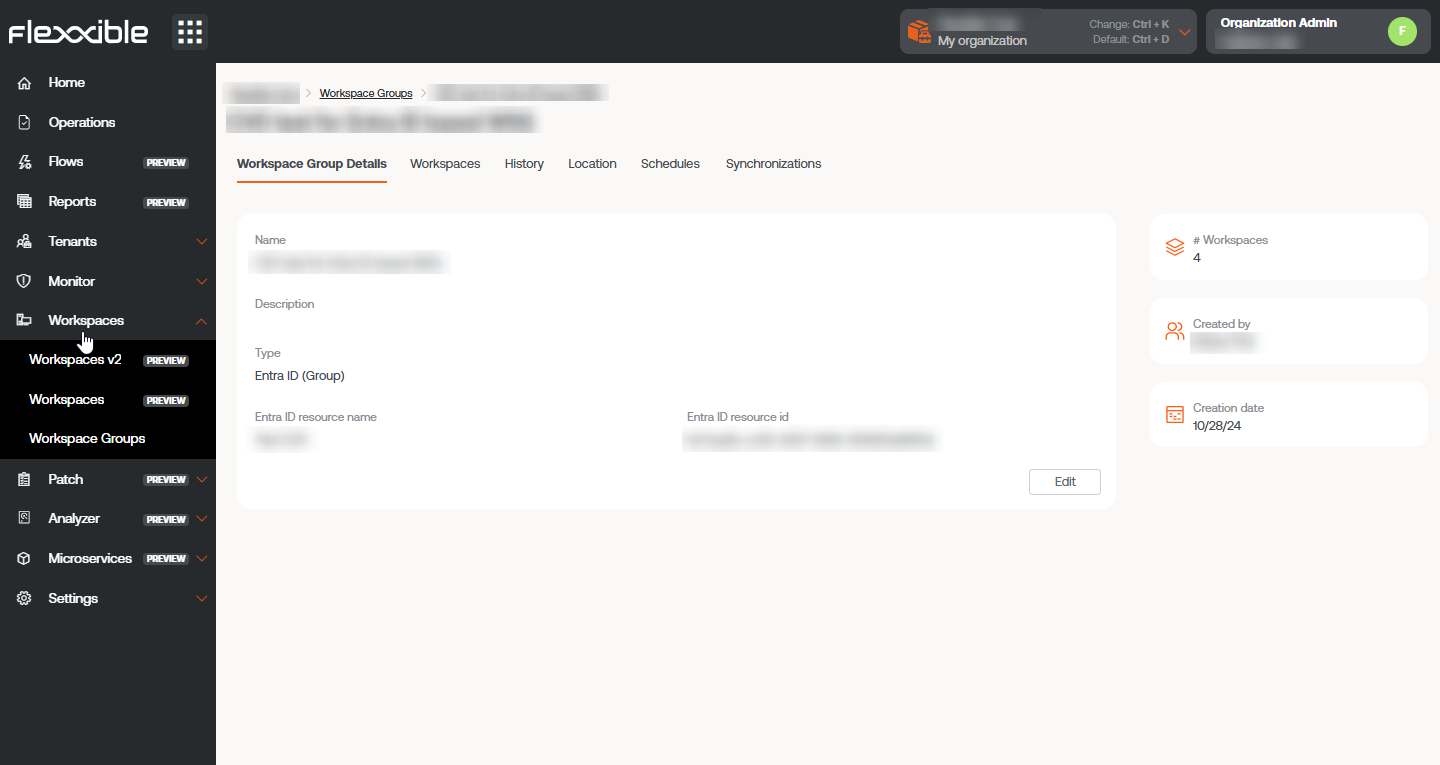
Workspaces
Mostra una taula amb una llista dels dispositius que conformen aquest grup. Informa sobre el Fully Qualified Domain Name (FQDN) del dispositiu, adreça IP, sistema operatiu, nuclis de CPU, Random Access Memory (RAM), tipus (físic o virtual) i últim usuari. Les opcions 'Importar Workspaces' i 'Editar' només estan disponibles per als grups de workspaces estàtics.
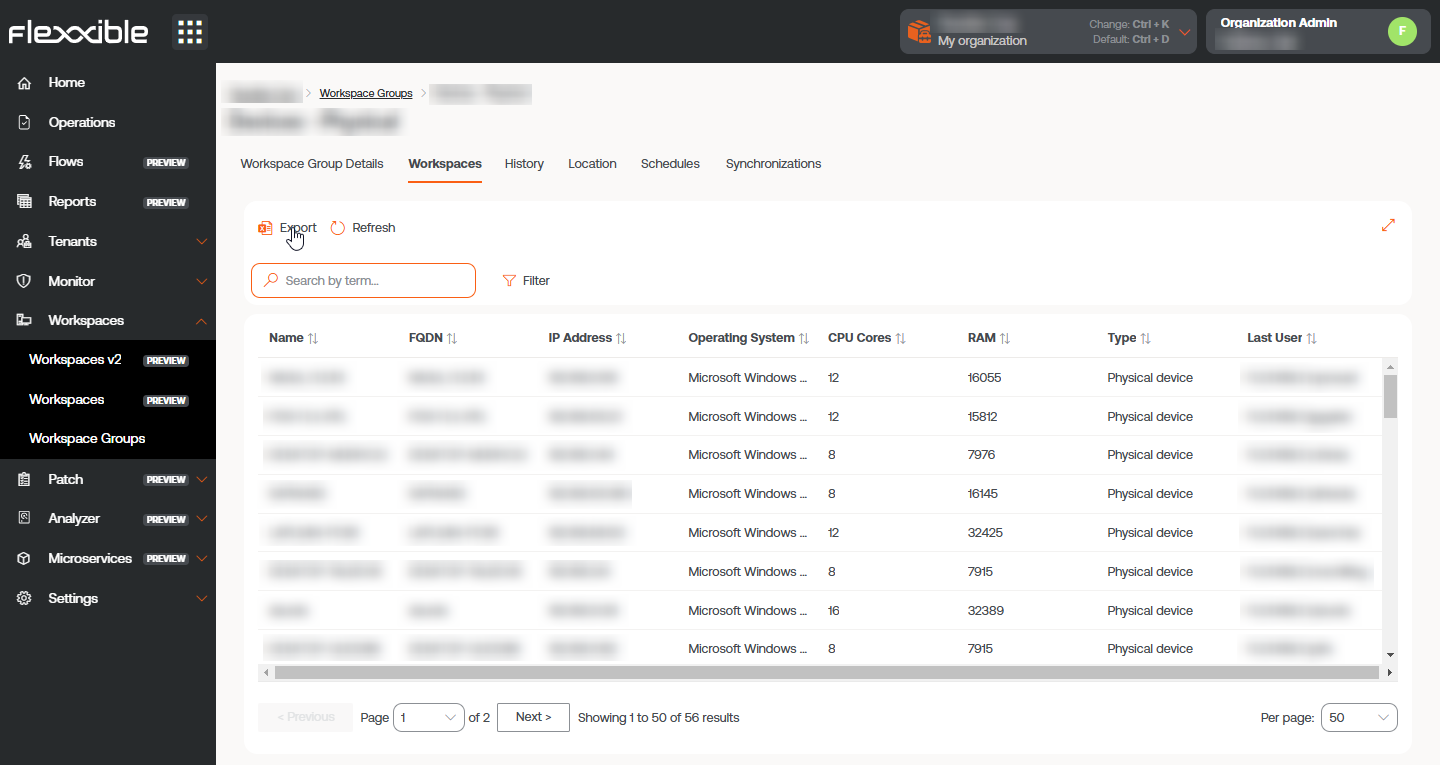
Historial
Mostra un gràfic de barres amb la quantitat diària de dispositius que han conformat el grup durant l'últim mes. Es pot fer un acostament al gràfic per a una millor lectura seleccionant amb el ratolí les barres que es volen engrandir. Mitjançant 'Reset zoom' la informació torna al seu estat original.
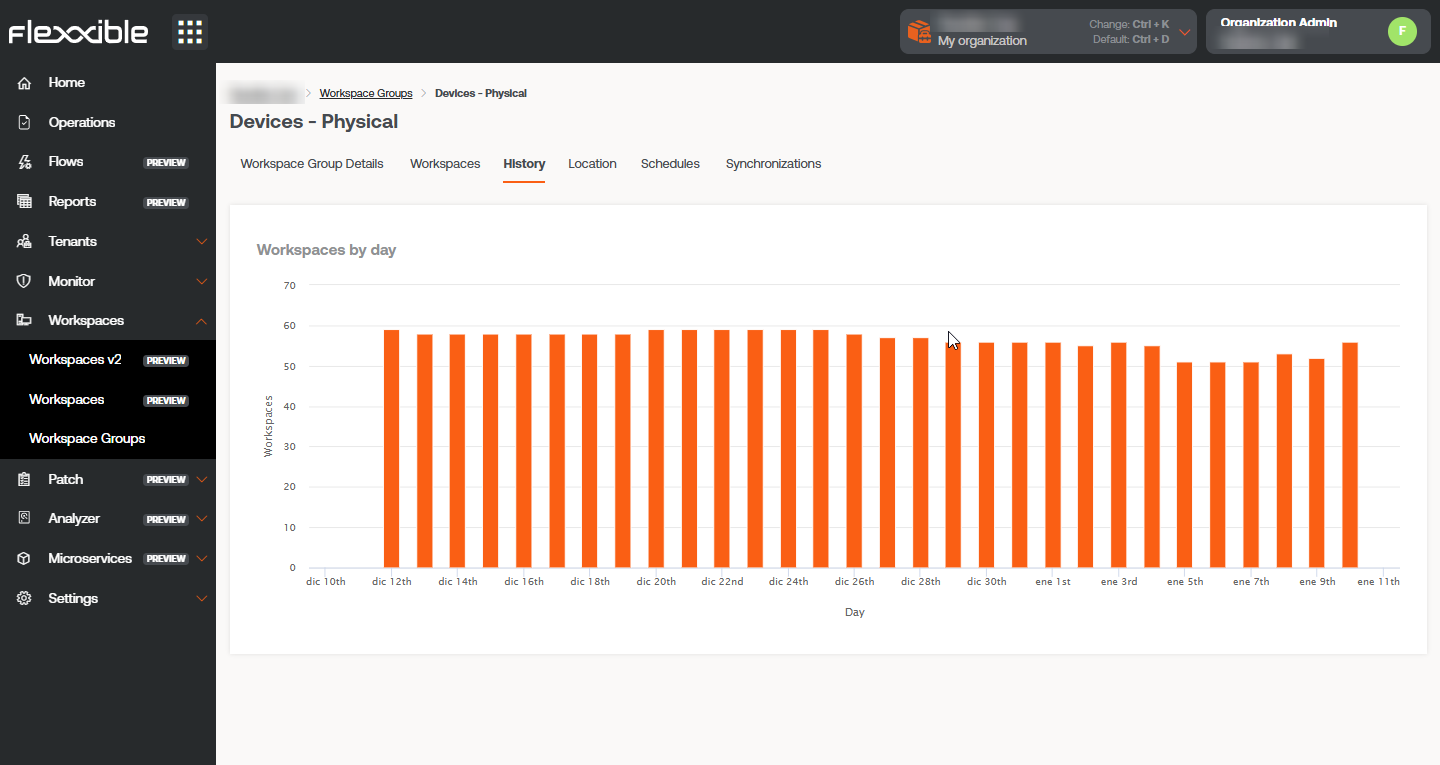
Ubicació
Permet associar unes coordenades GPS al grup de workspaces per relacionar-lo amb un punt al mapa. Aquest valor és només una referència, no s' actualitza si els usuaris canvien d' ubicació.
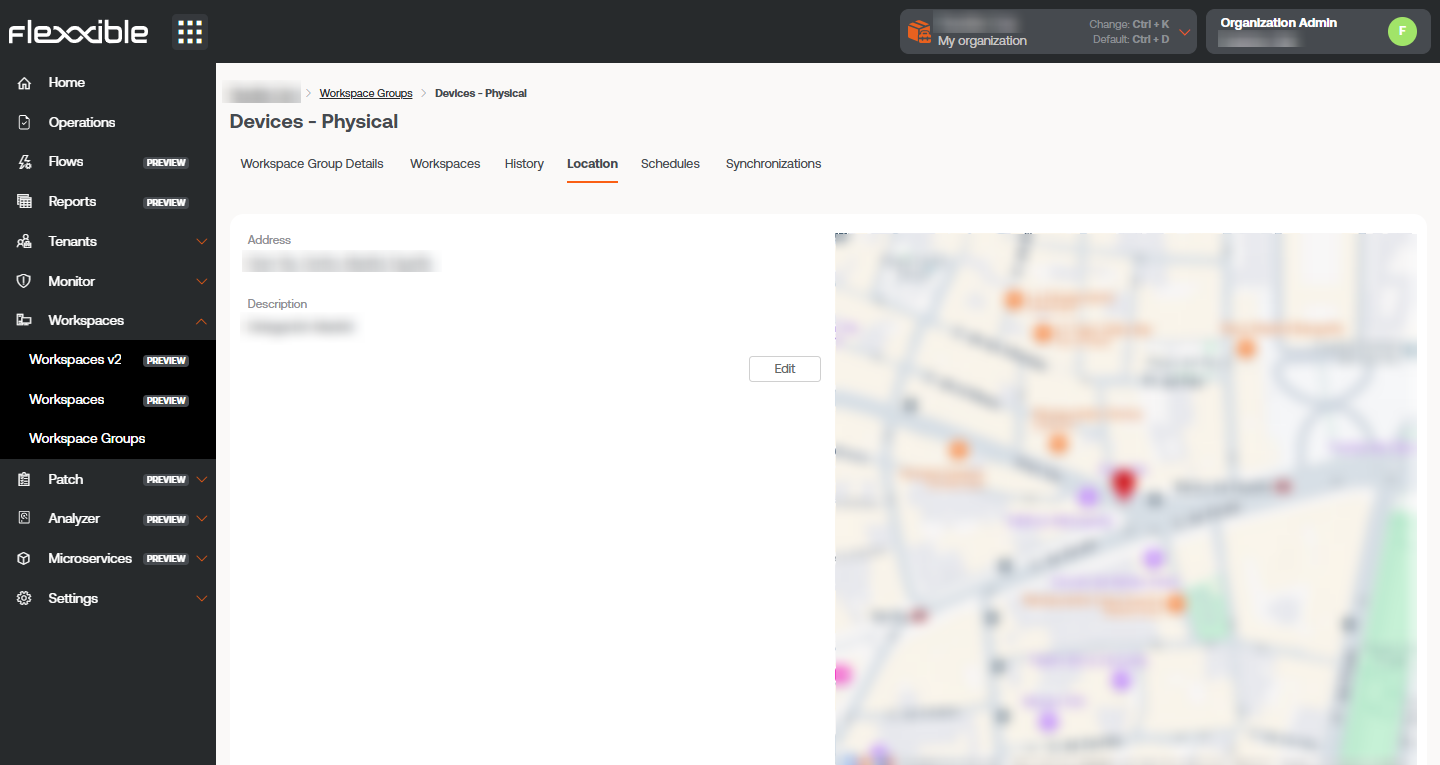
Programació
Des d'aquesta pestanya es pot programar l'encesa Wake on LAN (WoL) o l'apagada automàtica d'un grup de workspaces. Si l'usuari vol programar una d'aquestes accions ha de fer clic al botó Nou i omplir el formulari:
- Acció. Permet escollir entre Wake on LAN o Apagada. Si es selecciona la primera opció, a la part inferior del formulari es podrà activar
Utilitzar Workspace específic per a WoL, per programar l'encès en un dispositiu determinat. - Dia de la setmana. Dia de la setmana en què es realitzarà l'acció.
- Hora UTC. Hora exacta per iniciar l'acció, en estàndard de Temps Universal Coordinat. L'acció creada es podrà veure en una taula, les columnes de la qual mostraran la informació introduïda al formulari, a més de quin usuari va crear l'acció i qui i quan va actualitzar la programació. Des de 'Veure detall' es pot editar i eliminar l'acció programada.
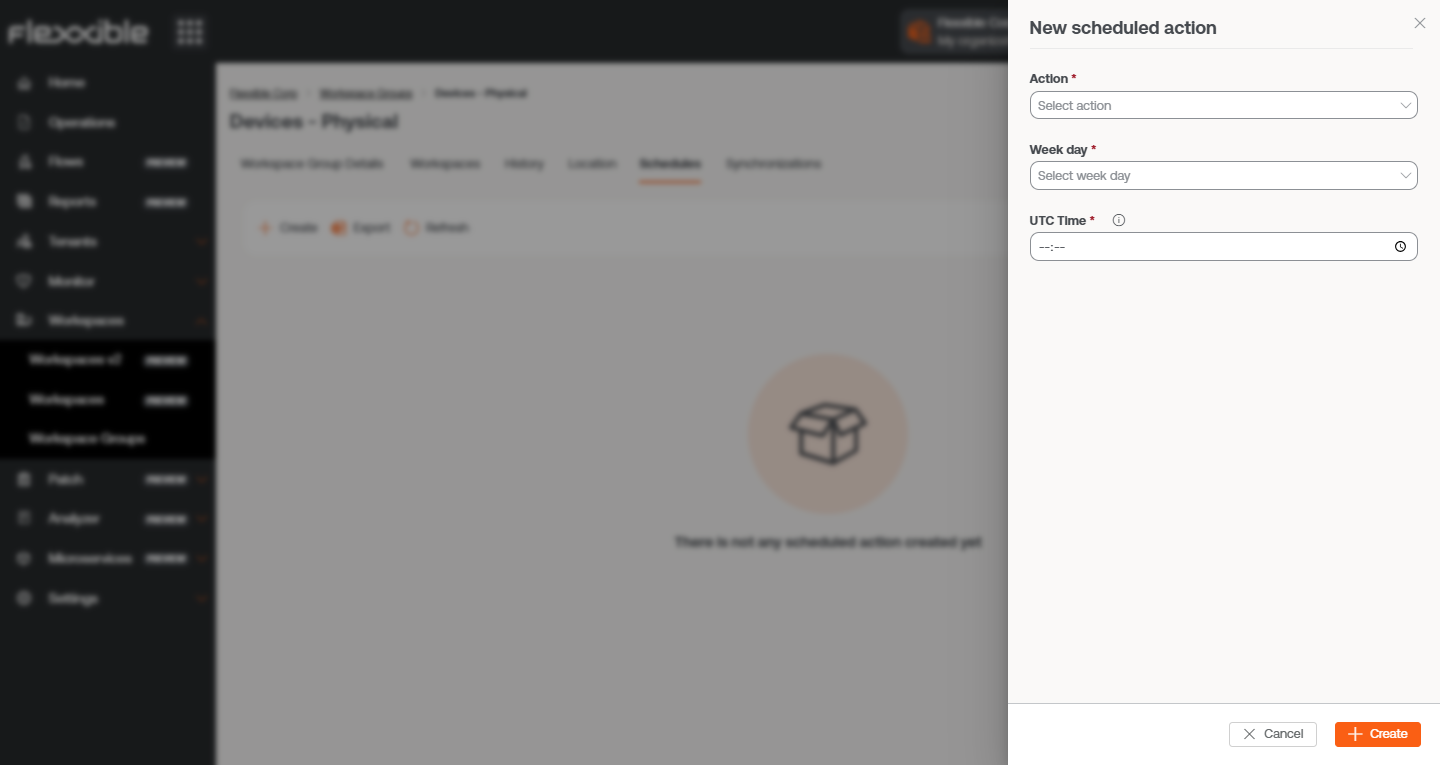
Sincronitzacions
Aquesta pestanya només és visible quan el grup és tipus Entra ID. Mostra una taula amb detalls de les sincronitzacions realitzades amb informació sobre:
- Data i hora de la sincronització.
- Workspaces d'Entra ID. Nombre total d'elements al grup o la unitat organitzativa d'Entra ID.
- Workspaces afegits. Nombre de dispositius afegits al grup.
- Workspaces eliminats. Nombre de dispositius eliminats del grup.
- Workspaces existents. Nombre de dispositius que ja hi havia al grup.
- Workspaces no trobats. Nombre de dispositius no trobats del grup; és a dir, dispositius que, encara que formen part del grup o unitat organitzativa d'Entra ID, al no tenir FlexxAgent instal·lat, no poden ser afegits al grup.
- Workspaces duplicats. Nombre de workspaces duplicats en el grup, si n'hi hagués.
- Hora d'execució. Temps que va requerir la sincronització.
- Acció. Permet veure una taula amb informació de sincronització de cada dispositiu del grup.
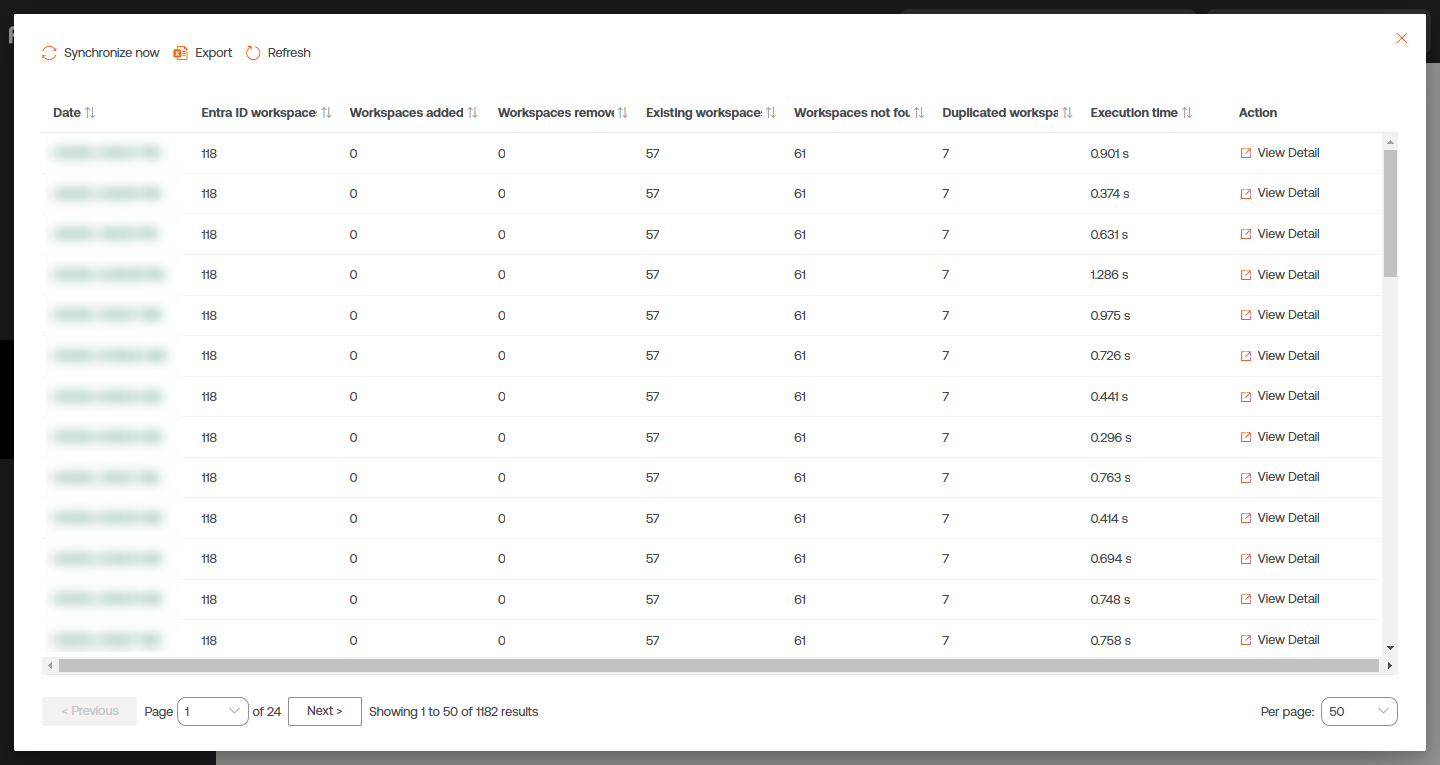
Creació de grups
Els grups de Workspaces es poden crear des del Portal i des del mòdul Workspaces.
Crear un grup de workspaces estàtic des del Portal
A la part superior de la vista de llista de la secció Grups de Workspaces, s'ha de fer clic a Nuevo. S'obrirà un formulari en el qual es demanarà afegir un nom i una descripció per al nou grup.
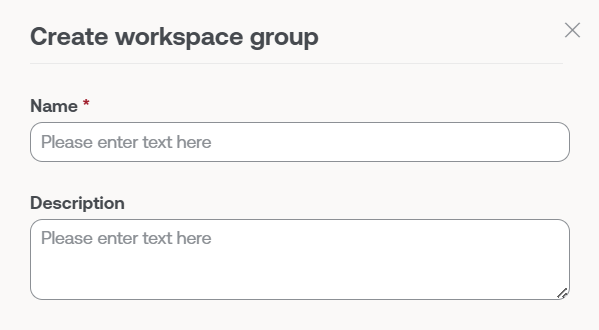
Hi ha dues maneres d'afegir dispositius a un grup de workspaces estàtic des del Portal:
- A la taula de grups s'ha de fer clic sobre 'Vista de detall' del grup desitjat -> 'Workspaces' -> 'Importar dispositius'. S'obre un formulari que permet importar fins a 20 mil dispositius.
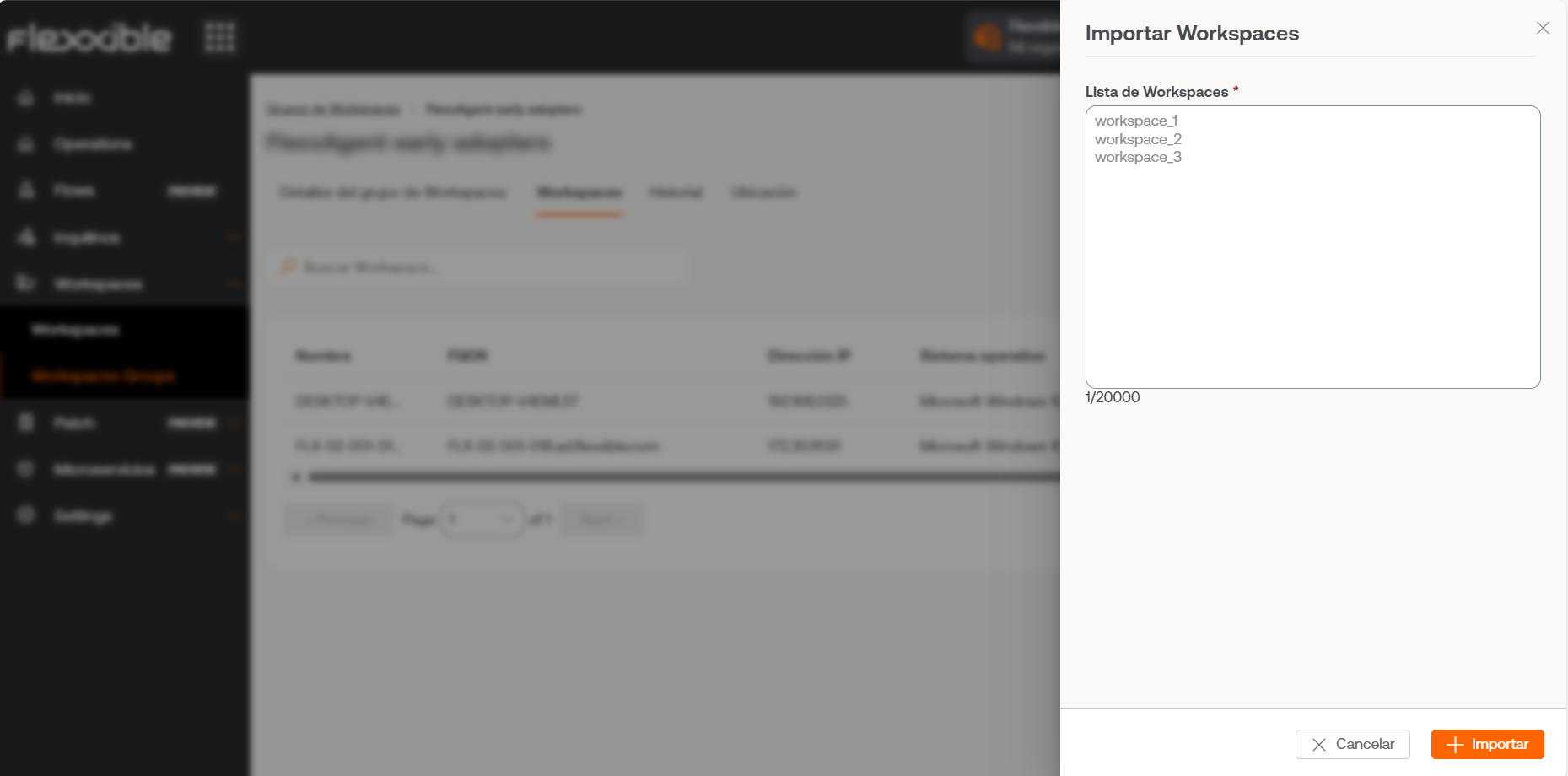
- A la taula de grups s'ha de fer clic sobre 'Vista de detall' del grup desitjat -> 'Workspaces' -> 'Editar'. A continuació, seleccionar els dispositius que es desitgen agregar. Els marcats amb un punt taronja s'afegeixen al grup i els que no estan marcats s'eliminen. En tots dos casos, per conservar els canvis s'ha de fer clic a 'Guardar'.
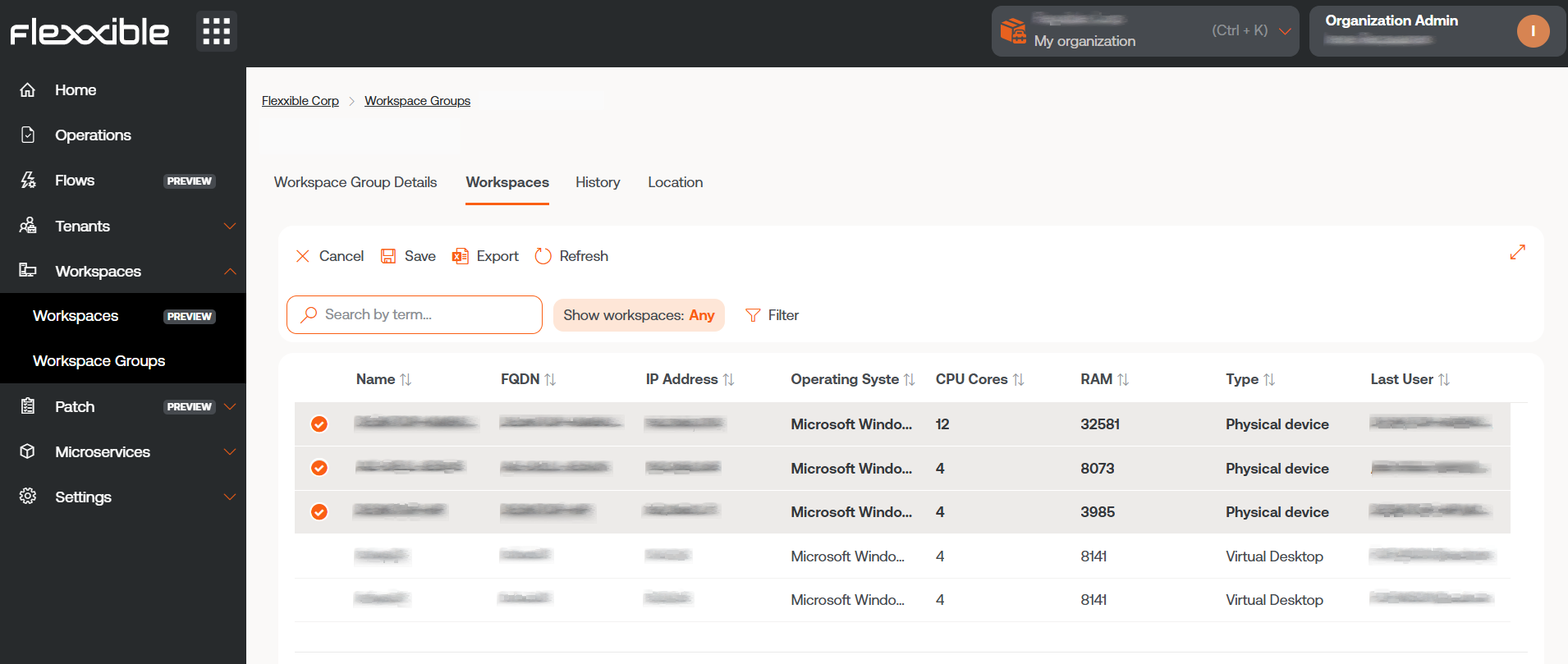
Les organitzacions poden importar a un grup de workspaces estàtic aquells dispositius que formin part de les seves suborganitzacions.
Crear un grup de workspaces estàtic des de Workspaces
Al menú lateral del mòdul Workspaces s'ha d'entrar a la secció Workspaces. Seleccionar els dispositius que es desitgin a la vista de llista i guardar-los en un nou grup fent clic a Els meus filtres -> Grup de workspaces -> Desar com a grup de workspaces.
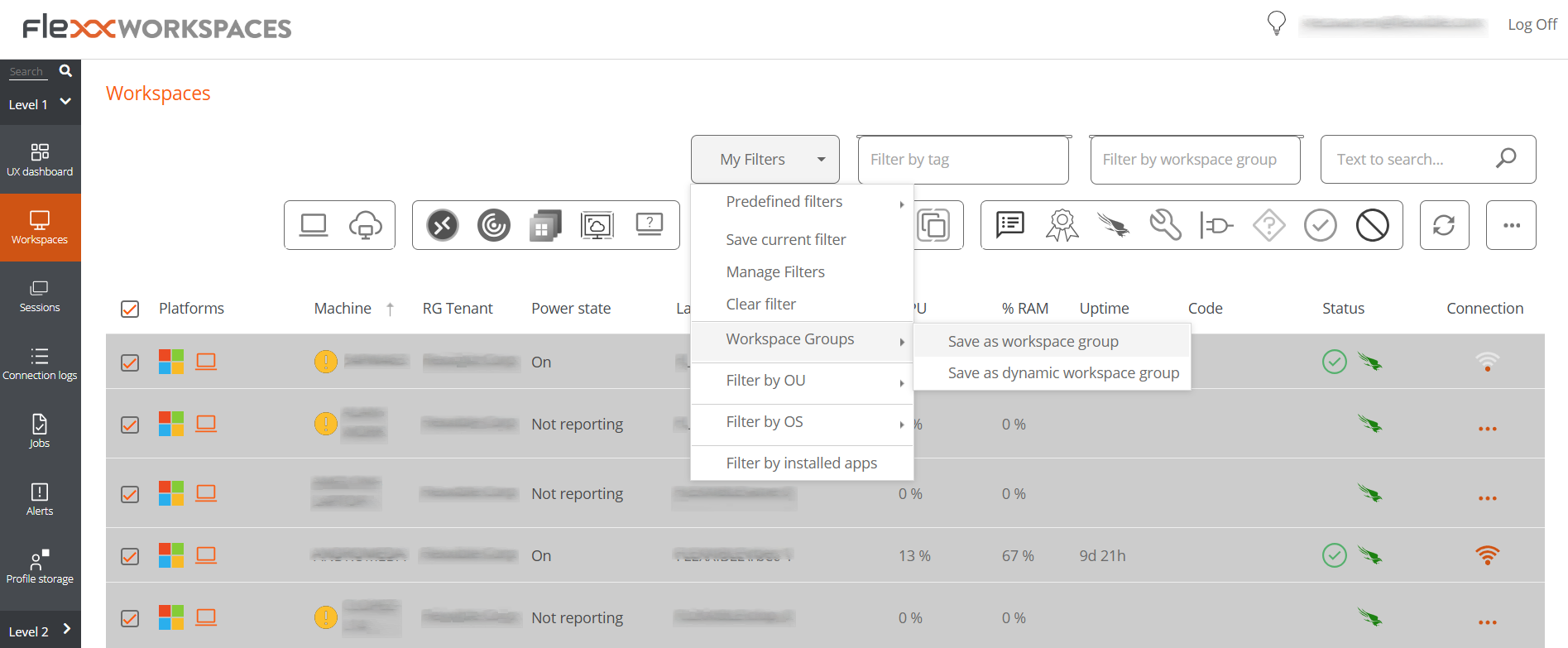
Crear un grup de workspaces dinàmic
Des de la vista de llista de Workspaces, en el mòdul Workspaces cal fer clic dret en qualsevol camp de la taula per accedir a Filter builder i triar els filtres necessaris per obtenir una llista amb els dispositius que conformaran el nou grup. També es poden triar els filtres des de Els meus filtres -> Filtres predeterminats o des de qualsevol opció de filtratge que ofereix la vista de Workspaces.
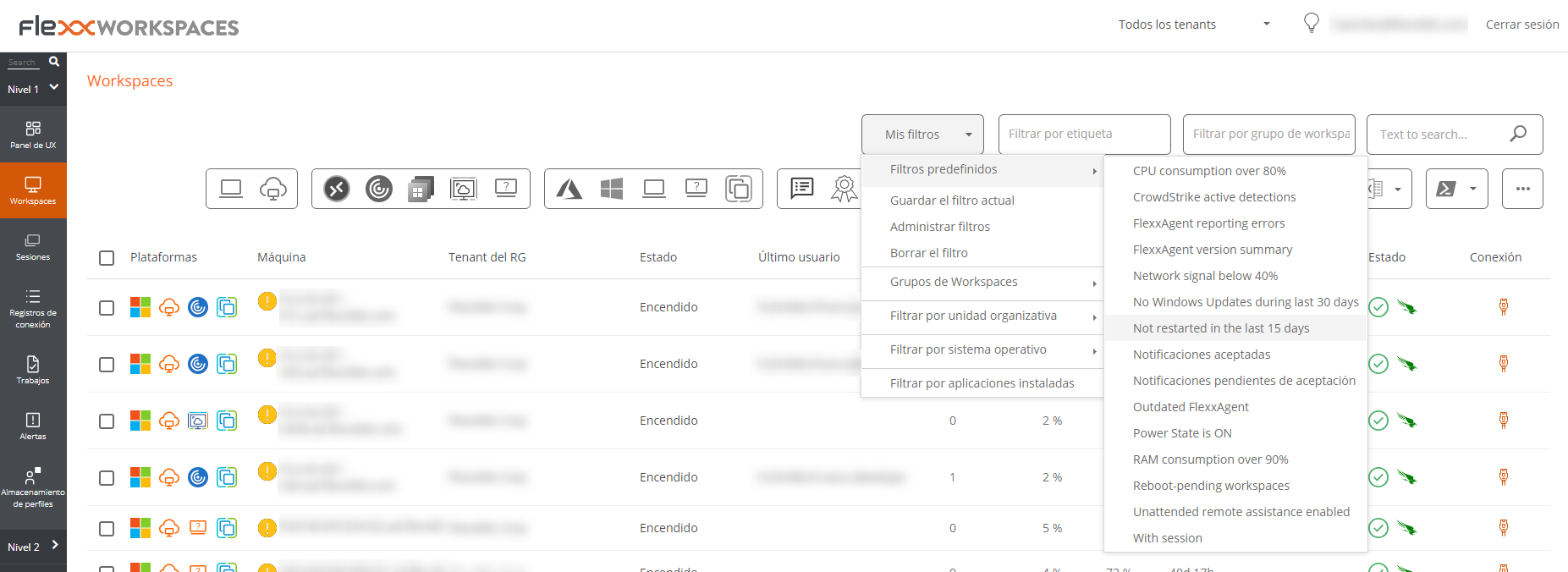
Amb la llista de dispositius preparada, accedir a Els meus filtres -> Grup de workspaces -> Desar com a grup de workspaces dinàmic. Workspaces no permetrà crear un grup si abans no s'especifiquen els filtres per als dispositius.
Workspaces crearà un Treball amb el nou grup. Si es vol verificar que s'ha format correctament pot fer-se des de la vista de llista de l'apartat Grups de workspaces, a Portal.
Crear un grup de workspaces Entra ID
Els grups Entra ID es creen des de Portal. Al menú lateral entra a Grups de workspaces. Fer clic al botó Nou, ubicat a la part superior de la vista de llista. S'obrirà un formulari en el qual s'ha d'afegir un nom, una descripció per al grup i activar el botó Entra ID. A continuació, seleccionar el tipus de grup que es crearà: Entra ID Group o Entra ID Administration Unit.
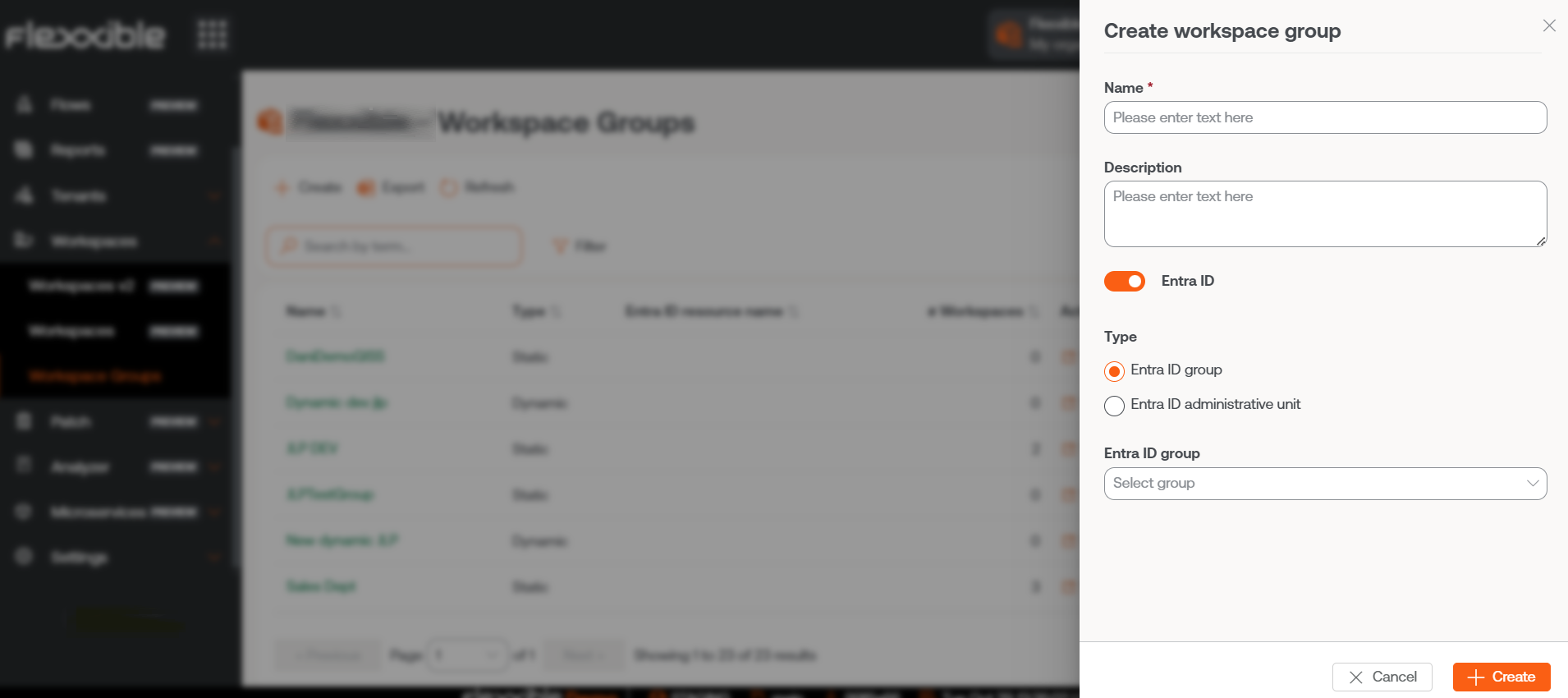
Els grups Entra ID requereixen una connexió per API, que es pot configurar des de Portal -> Configuració -> Integracions. Només a partir d'aquí es podran consultar els Entra ID Group i les Entra ID Administration Unit creats i, per tant, fer operacions sobre ells des del mòdul Workspaces.
Edició de grups
Depenent de la seva tipologia, l'edició de grups es detalla en els següents punts.
Edita un grup de workspaces dinàmic
Per canviar els filtres d'un grup de workspaces dinàmic, i per tant els membres d'aquest grup, s'han de seguir els passos següents:
- Cerca el nom del grup dins de la caixa de cerca
Filtra per grup de workspacesubicada a la vista de llista de l'apartat Workspaces. - Fer clic dret en qualsevol títol de les columnes de la taula per accedir a
Filter builder. Des d'allà es podran triar els nous filtres per al grup. Cal tenir en compte que Workspaces sobreescriurà els filtres originals; és a dir, eliminarà tots els filtres antics i els reemplaçarà pels nous. Pressionar 'OK'. - Amb la nova llista de dispositius, s'ha d'accedir a
Els meus filtres->Grups de workspaces->Desar com a grup de workspaces dinàmic. És important guardar el grup amb el mateix nom que tenia abans perquè no es creï un nou grup.
Elimina un grup de workspaces
A la vista de llista de l'apartat Grups de workspaces, a Portal, cal fer clic sobre Vista de detall del grup desitjat. En la pestanya 'Detalle del grupo' -> 'Editar', s'obrirà un formulari amb l'opció 'Eliminar'.
Per obtenir més informació sobre com crear o gestionar grups de workspaces, consulta aquesta guia.